Makro installimine Corel Drawis

- 3947
- 111
- Mrs. Willis Schoen
Vektorgraafikaga manipuleerimiseks kasutatakse peamiselt kahte programmi: Adobe Illustrator ja väga populaarne Corel Drawwa. Viimane on ringluses lihtsam, nii et me ei armasta mitte ainult disainereid, vaid ka inimesi, kes tegelevad pitseriga mitte regulaarselt, vaid aeg -ajalt. Macros for Korel on meeskondade komplekt, mis on ühendatud üldises lisanduses, see tähendab, et saate teha mitu toimingut ühe klõpsuga, mis hõlbustab märkimisväärselt tööd vaevava projekti kallal. Lisateavet leiate Corel Drawwa makro installimiseks.

Siit saate teada, kuidas Corel CORELi makro õigesti installida
Mis on makrod
Sisuliselt saab neid luua nende vajaduste jaoks (kui muidugi on olemas sobivad teadmised), seega on summa väga suur. Võib -olla kõige populaarsem on:
- täiendused vöötkoodide moodustamiseks (Cardgenerator);
- Otsige vigu trükieelse ettevalmistamise korral (CDRPREFLIGHT);
- eraldatud (Quickexport) kohene eksport;
- Otsige tekstifragmente ja tähemärkide asendamist (TextReplacer);
- Suuruse, pindala, sõlmede (Sanmcurveinfo) selgitamine.
Makrode installimine skriptist
Kui programmeerijad on teie jaoks proovinud ja salvestanud installifaili vormingus .exe, te ei saa muretseda: klõpsake sellel lihtsalt kaks korda ja järgige soovitusi. Ja kuidas makro installida Korisse, kui see on laienemisega säilinud .GMS? Sel juhul tuleb see paigutada programmi juurikausta.
- Sulgege.
- Kopeerige või edastage fail "Nimi.GMS "siin:
- C \ Programmifailid (x86) \ corel \ coelDraw (teie programmi versiooni nimi) \ Draw \ GMS \
Või siin:
- Kasutaja \ kasutajanimi \ appdata \ rändlus \ corel \ coelDraw (versiooni nimi) \ draw \ gms \ (tee võib sõltuvalt opsüsteemist varieeruda).
- Avatud corel. Nüüd loome nupu, nii et tööriistaribal oleks sellele juurdepääs. Klõpsame sarjas: “Teenus/tööriistad” (tööriistad inglise keeles - kasutatav variatsioon) - “Valikud” (Valikud) - “Skeemid, produktsioon” (kohandamine) - “Käsud” (käsud) - “Macros” (Macros).
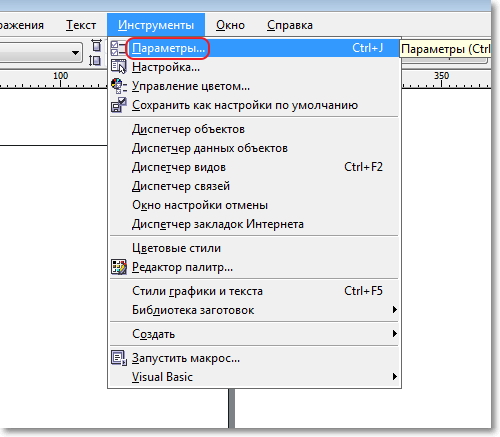
Minge vahekaardile "Tööriistad" ja täiendavad "parameetrid"
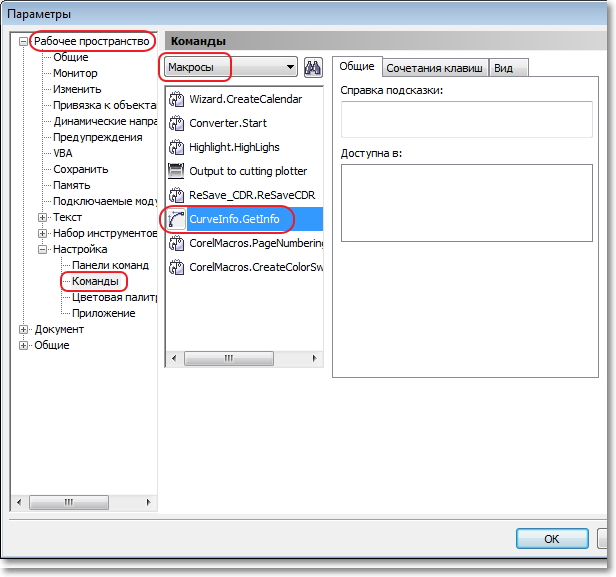
Loendis leidke installitud ülema nimi
- Märgime lihtsalt laaditud lisa, klõpsake nuppu "Vaade" (viev) - "import" ja valige nupu pilt. Tõmmake nupp teile mugaval paneelil. Soovi korral saate käsu parandada, et helistada kuumade võtmete tööriistakombinatsioonile.
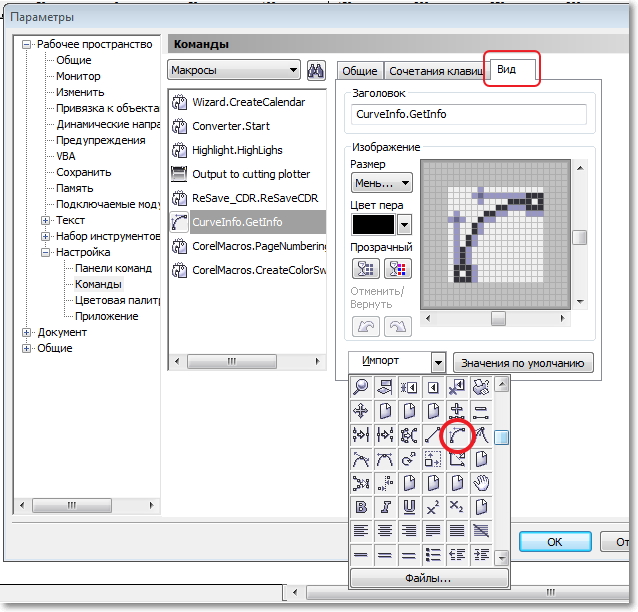
Lõpetatud seadistusest saate valida ikooni või laadida failid faili nupu kaudu üles
Nüüd on teil kiire juurdepääs toidulisandile. Töötage koos mõnuga ja jagage kindlasti kommentaarides, mida teie kasutatav makrod teie kasutatavad.

